SayoDeviceJP
スクリプトを使いこなそう
単純にキーボードのキーを割り当てたり、文字列をペーストするだけでは、SayoDevice のごく一部の機能しか使いこなせていません。
スクリプトを使うと細かい制御が可能になります。
スクリプトと言うとプログラムを書くと思われますが、実際には制御機能がありませんので、単に手順を羅列するだけです。
もちろんプログラム経験も不要です。ただしミリ秒単位で制御しますので、根気よくトライし続けることが必要になります。
要は根気さえあれば、思ったように動くスクリプトが完成します。慣れてくればコツも分かってきます。
※ ドキュメントなどを参考に独自に解釈した内容です。誤りやもっと効率的な記述が可能な場合があります。
ちょっと概要的なことを。。。
スクリプトを日本語で言い換えると、以下のような感じになります。
A を押す
0.3秒 待機
A を離す
0.5 秒 待機
B を押す
0.3秒 待機
B を離す
0.5秒 待機
B を押す
0.3秒 待機
B を離す
実行結果は ABB と表示されるだけです。0.3秒 や 0.5秒 はゲームや PC の性能により調整します。
単純に「A を押す」「A を離す」だけでは、スクリプトが早すぎて A が入力されなかったり、入力されたままになったりします。
では、どの程度の数字が適当か?を、ここで記述することは出来ません。入力したいプログラムや PC の性能によって
異なるため、一概に 0.3秒 ですとは言い切れませんので、何度もトライが必要になります。
根気よく頑張りましょう。
スクリプト容量には制限があります。
1本のスクリプトには 4,096行(ステップ)までしか登録できません。
またスクリプトも 64本 までしか登録できません。
それに 64本 と言っても、全ての合計が 4,096行 までしか登録できませんので、100行であれば 40本 しか登録できません。
先述した ABB と表示するだけのスクリプトでも、11行もありますので、単純化するように心がけていないと、あっという間に足りなくなります。
とはいえ、ゲームの連射や、プログラムのメニューを開いて設定を変更する程度であれば、ボタン一杯まで搭載可能です。
スクリプトを書いてみよう
「スクリプト」タブを押して、「No.01」と書かれたプルダウンを選択します。
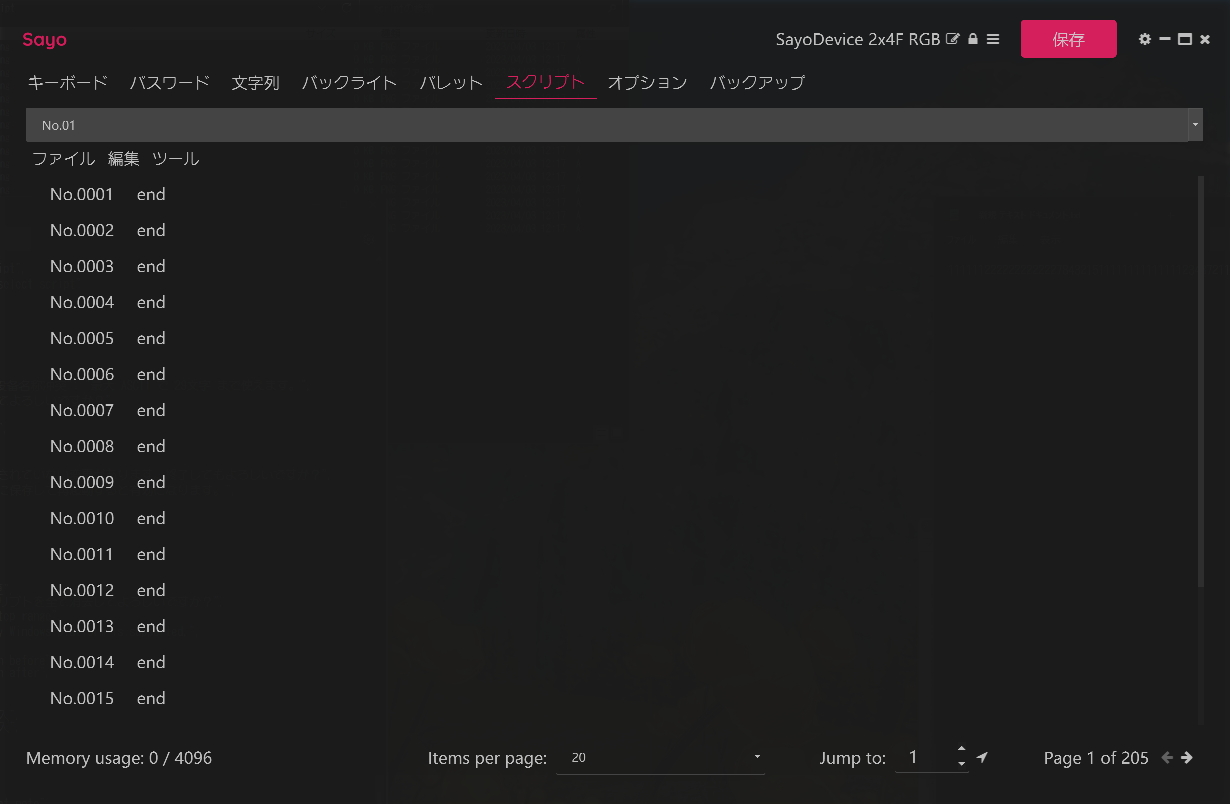
「No.0001」をクリックするとポップアップが開いて詳細を入力します。
「モード」 Modifier-value-press
「修飾キー」 左CTRL
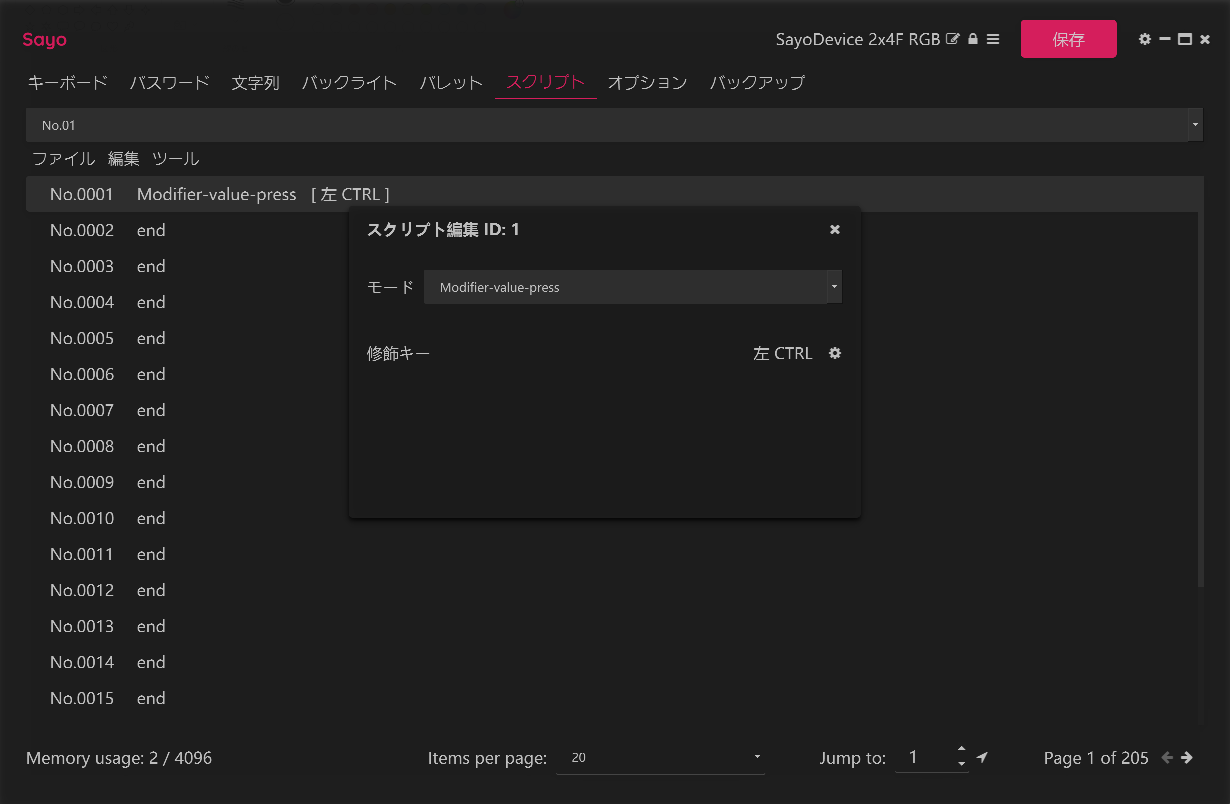
ざっと入力していくと以下のようになります。
No.0001 Modifier-value-press [左CTRL]
No.0002 General-value-press [Ii]
No.0003 Duration-x1 [35]
No.0004 General-value-release [Ii]
No.0005 Duration-x256 [4]
No.0006 General-value-press [Ii]
No.0007 Duration-x1 [35]
No.0008 General-value-release [Ii]
No.0009 Duration-x1 [35]
No.0010 Modifier-value-release [左CTRL]
No.0011 Exit the script
No.0012 end
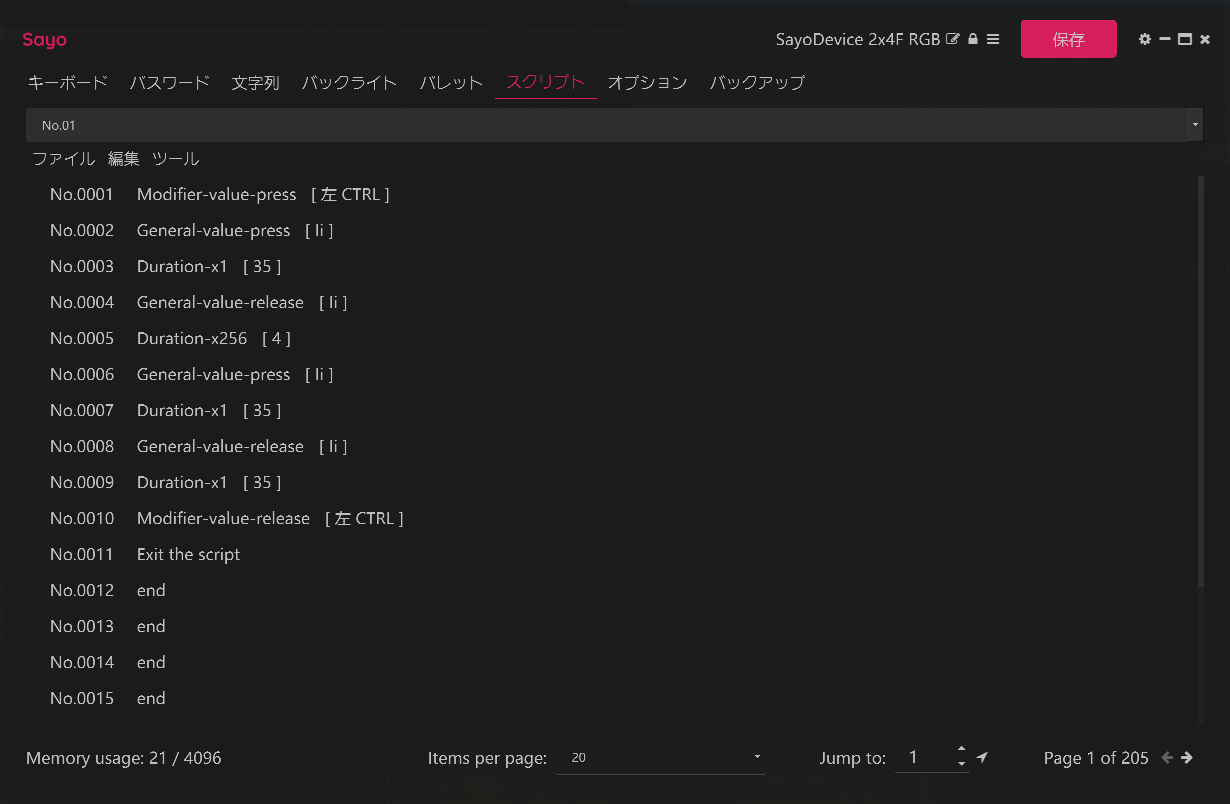
やっていることは CTRL+i を押して、1秒後に再度 CTRL+i を押すというだけです。
とあるプログラムで CTRL+i を押すとインフォメーションが表示されるのですが、1秒後にインフォメーションを消すために再度 CTRL+i を押すスクリプトです。
詳しく横に日本語を記述します。
No.0001 Modifier-value-press [左CTRL] | CTRL押下
No.0002 General-value-press [Ii] | i押下
No.0003 Duration-x1 [35] | 35ミリ秒待機
No.0004 General-value-release [Ii] | i離す
No.0005 Duration-x256 [4] | 1秒待機
No.0006 General-value-press [Ii] | i押下
No.0007 Duration-x1 [35] | 35ミリ秒待機
No.0008 General-value-release [Ii] | i離す
No.0009 Duration-x1 [35] | 35ミリ秒待機
No.0010 Modifier-value-release [左CTRL] | CTRL離す
No.0011 Exit the script | 終了
No.0012 end |
ここで 「No.0005 Duration-x256 [4]」 を 「Duration-x1 [1000]」 でも同じ動作をするように思うのですが、
「Duration-x1」 は [255] までしか指定できません。
「Duration-x256」 は、名前の通り 256ミリ秒待機 ですので、約1秒である [x4] を指定しています。
また1秒待機している時に、あえて CTRL を押しっぱなしにして、スクリプトを節約しています。
節約しないのであれば、1秒待機している No.0005 の前に CTRL を離して、No.0005 の後に CTRL 押下を入れるべきです。
ボタンにスクリプトを割り当てる
ボタンを押したらスクリプトを実行するように設定します。「キーボード」タブへ移動して、「モード」に「スクリプト番号」を指定します。
※ 画像では「脚本」となっていますが、最新版のプログラムでは「スクリプト」に修正されています。
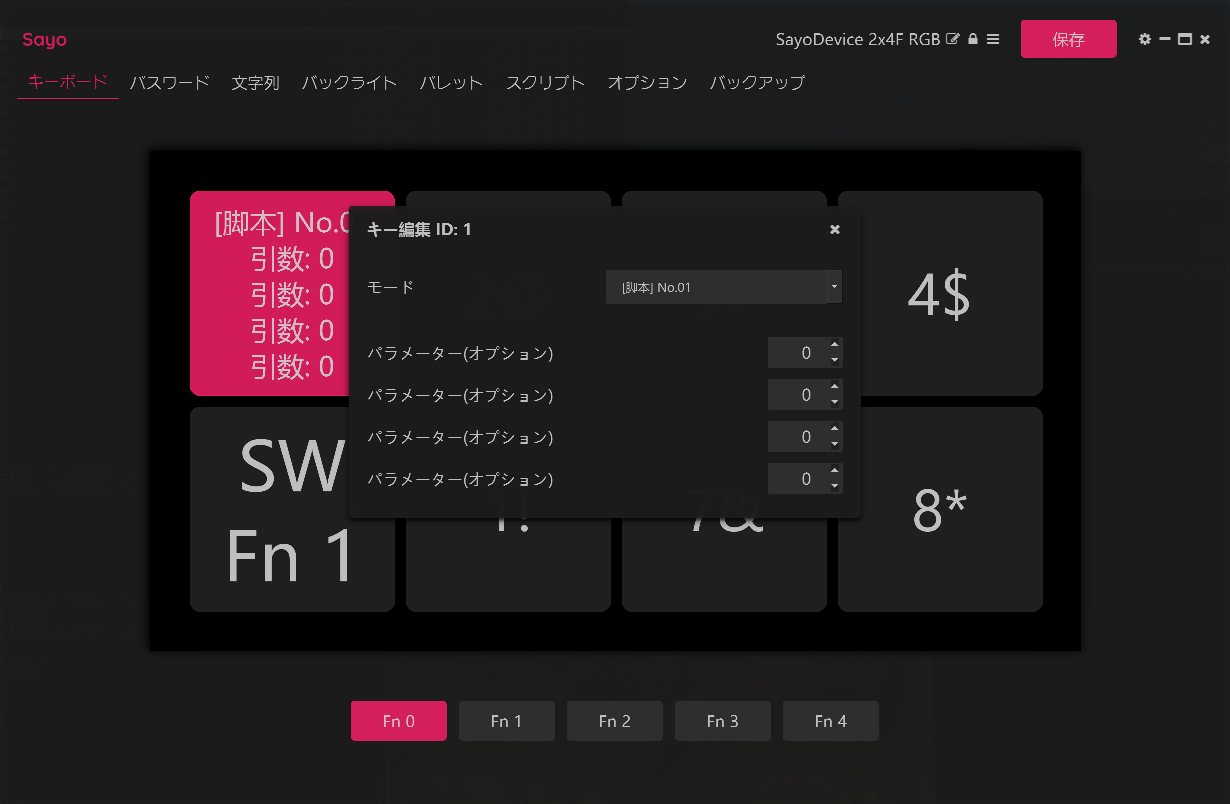
連射したい! want rapid fire!!
ゲームなどで連射したい場合は、上記のような列挙だけでは実現できません。
さっさとスクリプトを表示します。スペースキーを連射します。設定したボタンを押下している限り連射します。
No.0001 General-value-press [SpaceBar]
No.0002 Duration-x1 [10]
No.0003 General-value-release [SpaceBar]
No.0004 Duration-x1 [10]
No.0005 Stop when key release
No.0006 Start all over again
No.0007 Exit the script
No.0008 end
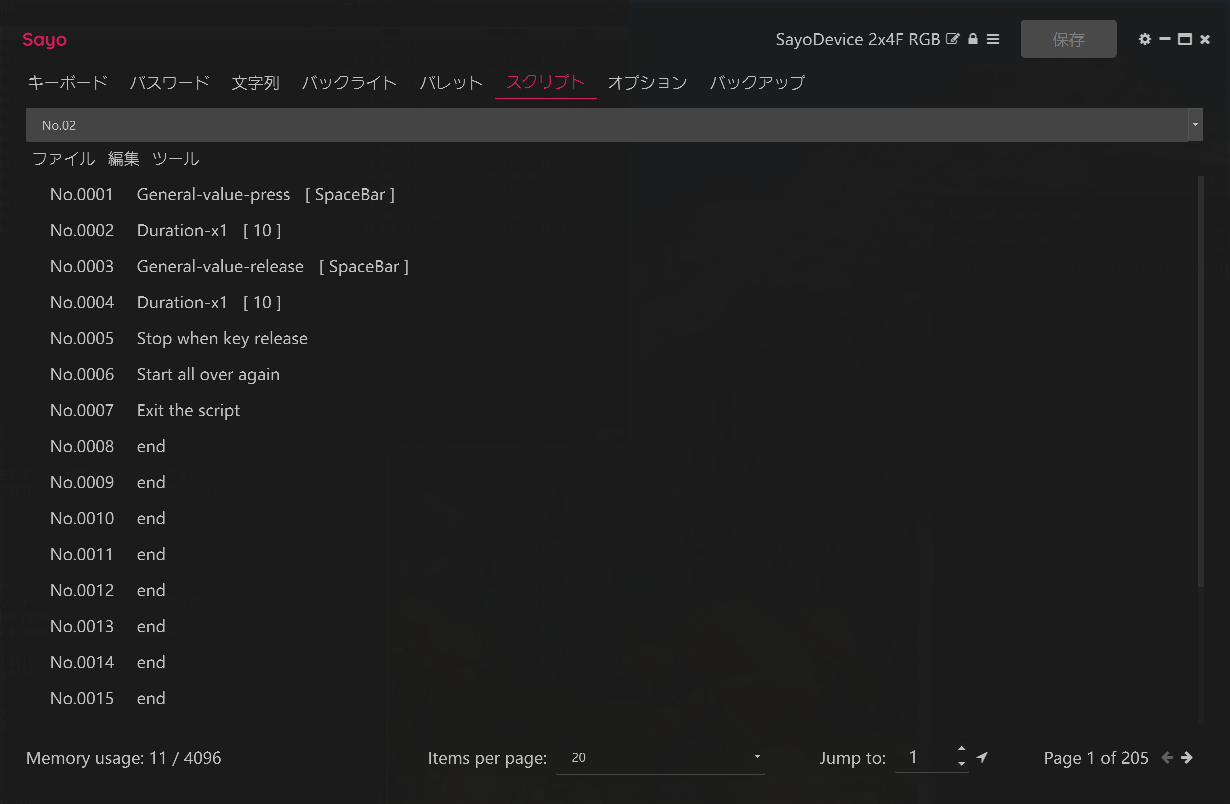
放置したい! want AFK!!
先述のスクリプトでは、ボタンを押していないと連射しません。
以下のスクリプトでは、ボタンを押すと離しても連射し続けます。もう一度、ボタンを押すと連射が止まります。
No.0001 General-value-press [SpaceBar]
No.0002 Duration-x1 [10]
No.0003 General-value-release [SpaceBar]
No.0004 Duration-x1 [10]
No.0005 Start all over again
No.0006 Exit the script
No.0007 end
USBキーボードに対応したコンソールゲーム機でも動作いたします。
ただしチート扱いになるゲームなどもあるため、ゲームの約款などを熟読の上、自己責任でご使用をお願いします。